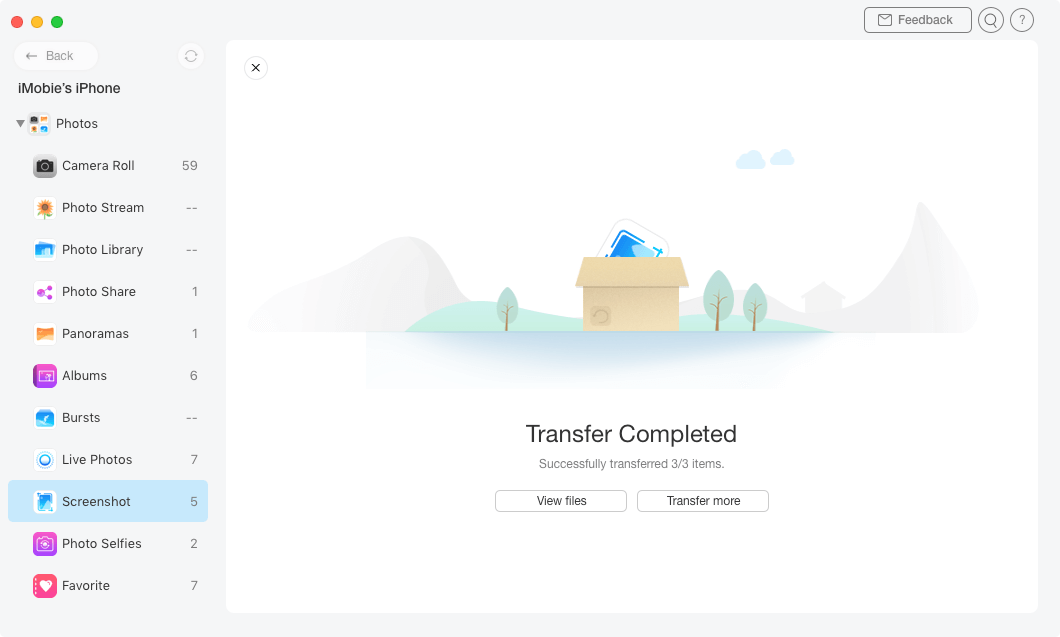قم بتحميل برنامج AnyTrans لإدارة كل المحتويات على أجهزة iOS!
كيف يمكنك استخدام AnyTrans
مرحبا للمرشد الخاص بـ AnyTrans. سيمكنك أن تجد هنا كل التفصيلات الخاصة بتعلم كيفية إدارة محتويات iOS الخاصة بك بين كل أجهزة iOS وجهاز iOS مرحبا للمرشد الخاص بـ AnyTrans. سيمكنك أن تجد هنا كل التفصيلات الخاصة بتعلم كيفية إدارة محتويات iOS الخاصة بك بين كل أجهزة iOS وجهاز iOS والكمبيوتر وجهاز iOS وiTunes، وجهاز iOS وiCloud وكذلك البيانات المخزنة على استردادات iTunes وiCloud، وكذا نقل بيانات جهاز الاندرويد إلى iTunes وiCloud وiOS وترتيب شاشة منزلية وتنظيم النغمات والبحث وانزال التطبيقات الخاصة بجهاز iOS . لو كانت لديك أية استفسارات بعد قراءة تلك الإرشادات، فلا تتردد في الاتصال بفريق الدعم وسوف تتلقى الرد خلال 24 ساعة.
إدارة الصور الملتقطة
يميل الكثير من الناس إلى التقاط الصور وتسجيل كل قطعة هامة من معلوماتها وخاصة عندما يقرأون الأخبار والكتب الإلكترونية، الخ.. وبصفة عامة تعتبر المشكلاتية هي كيف تدير كل الصور الملتقطة على الايفون. سوف يقوم AnyTrans بتسهيل هذا الأمر لك والقيام بتحويل الصور الملتقطة على الكمبيوتر، فيما بين أجهزة iOS ومن جهاز إلى الايكلاويد وكذلك حذفها من الجهاز. من فضلك ارجع لارشادات المستخدم التفصيلية ليمكنك أن تقوم بالاستخدام الكلي لـ AnyTrans.
الخطوة الأولى: الإعدادات:
- قم بتشغيل AnyTrans في الكمبيوتر الخاص بك.
- قم بتوصيل جهاز iOS بالكمبيوتر مع كابل USB.
وأوتوماتيكيا سوف يتعرف AnyTransعلى جهاز iOS الخاص بك. لو لم تقم بتوصيل جهاز iOS بالكمبيوتر أو لم يتم التعرف على جهاز iOS، فسوف ترى الواجهة التالية:
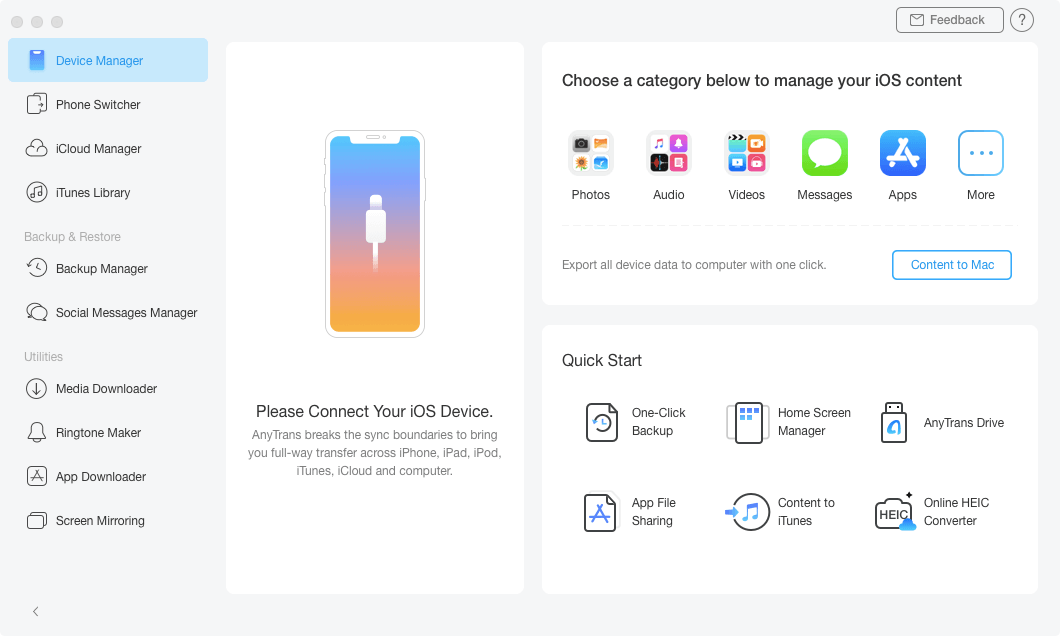
وبمجرد التعرف على جهاز iOS الخاص بك، ستظهر الواجهة التالية:
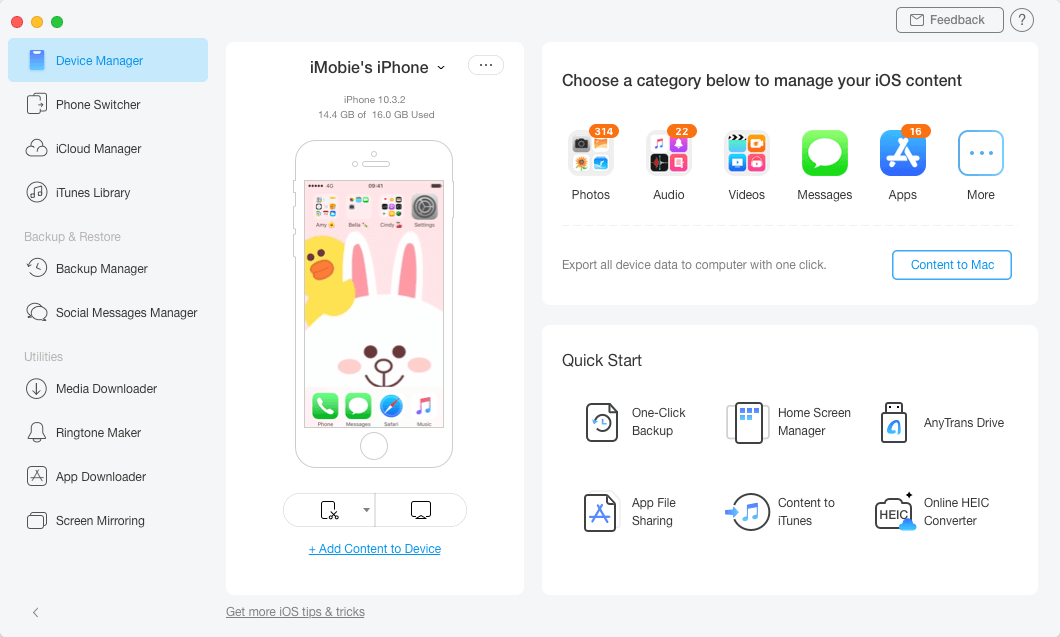
لو لم يستطع AnyTrans التعرف على جهاز الـ iOS ، فيمكنك محاولة الاسترشاد بخطوات حل المشكلات لحل تلك المشكلة.
الخطوة الثانية: الاختيار
- انقر على اختيار الصور.
- قم باختيار خيار التقاط صورة الشاشة Screenshot
بمجرد تحديد اختيار الصور، سترى كل نوعيات الصور محددة في القائمة. سيقوم AnyTrans بعرض العدد الكلي لصور الشاشة على الجانب الأيمن من صور الشاشة الملتقطة. لو لم تظهر أي أعداد على أيقونات التقاط الصور، فإنه يشير على عدم وجود أية صور ملتقطة على الايفون.

الخطوة الثالثة: التحويل
- قم باختيار صور الشاشة الملتقطة التي ترغب في تحويلها.
- انقر على زر
 (للكمبيوتر)
(للكمبيوتر) - قم بتحديد شكل التصدير للصور
في إمكانك أن تقوم بتغيير نظام المناظرة بالنقر على زر ![]() . كذلك يمكنك تحويل الشاشات الملتقطة فيما بين الأجهزة عن طريق النقر على زر
. كذلك يمكنك تحويل الشاشات الملتقطة فيما بين الأجهزة عن طريق النقر على زر![]() . لو رغبت في تحميل صور الشاشات الملتقطة لـiCloud، الرجا النقر على زر
. لو رغبت في تحميل صور الشاشات الملتقطة لـiCloud، الرجا النقر على زر ![]() . لو لم يقم AnyTrans بحمل ملفات بشكل صحيح، الرجا النقر على زر
. لو لم يقم AnyTrans بحمل ملفات بشكل صحيح، الرجا النقر على زر ![]() لتنشيط الواجهة.
لتنشيط الواجهة.
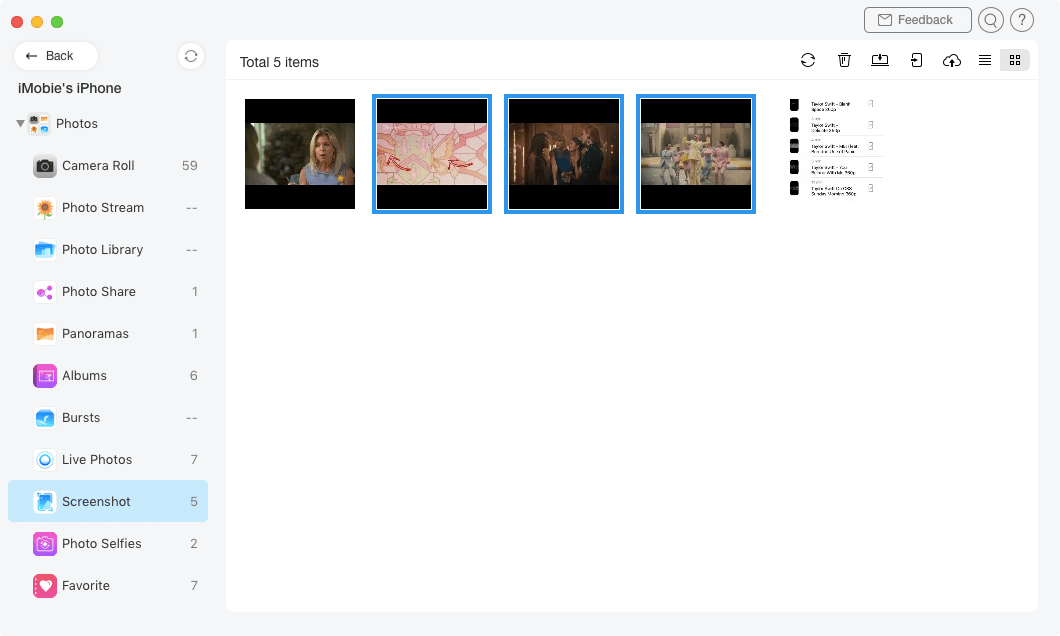
بمجرد إتمام عملية التحويل، سترى واجهة تم التحويل. وإن رغبت في وضع الصور الملتقطة على الكمبيوتر، من فضلك انقر على اختيار "عرض الملفات". وإن أردت أن تحول صورا أكثر، الرجاء انقر على زر "نقل المزيد من الملفات" أو زر ![]() .
.